Win8系統開機後所有應用都不見了,不管是開始屏幕、桌面、還是在應用列表中都找不到任何一個應用。這是怎麼回事?為什麼會Win8應用會突然消失呢?Win8.1系統所有的應用都不見了怎麼辦?
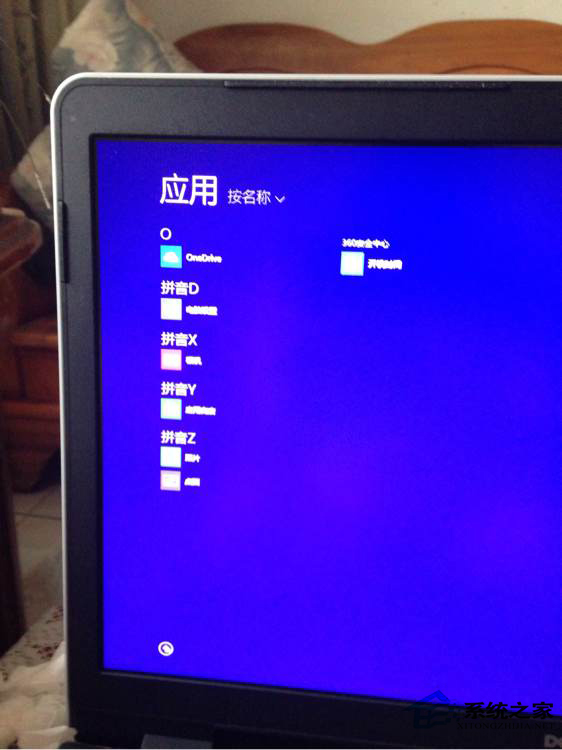
一、安裝擁有的應用
如果該應用未出現在搜索結果中,則可能說明它安裝在其他電腦上,而不是這台電腦上。 若要檢查擁有的應用的列表並且按照其中的一個應用,請按照以下步驟操作:
1.在“開始”屏幕上,點擊或單擊“應用商店”可打開Windows應用商店。
2.從屏幕上邊緣向下輕掃,然後點擊“你的應用”。 (如果使用鼠標,請指向屏幕頂部,右鍵單擊,然後單擊“你的應用”。) 如果你尚未登錄到 Windows 應用商店,請使用你的 Microsoft 帳戶登錄。
3.向下輕掃或右鍵單擊以選擇要安裝的應用,然後點擊或單擊“安裝”。
二、應用不再可用
某些情況下,應用可能由於違反使用條款而從Windows應用商店刪除。 出現這種情況時,你將會收到一封電子郵件,通知你應用商店不再提供該應用。 該應用仍會出現在它所安裝到的電腦上,但是為了保護你的安全,它將不再工作。
三、將應用固定到“開始”屏幕
如果通過從“開始”屏幕點擊或單擊應用來啟動應用,但是在“開始”屏幕中找不到應用,請檢查並確保應用是否意外從“開始”屏幕中取消固定。
若要搜索某個應用並將其固定到“開始”屏幕,請按照以下步驟操作:
1.從屏幕右邊緣向中間輕掃,然後點擊“搜索”。(如果使用鼠標,則指向屏幕右上角,然後將指針向下移動,再單擊“搜索”。)
2.點擊或單擊“應用”,然後輸入你要查找的應用名稱。
3.如果你看到該應用在結果中列出,則向下輕掃或右鍵單擊該應用以將其選中,然後選擇“固定到‘開始’屏幕”。
四、從應用商店安裝應用
如果該應用未出現在“你的應用”列表中,則表示你沒有該應用的許可證,你必須從應用商店安裝。
注意:如果你的應用是從應用商店購買的,請檢查你的帳單歷史記錄以確保付款已處理。 完成付款之前安裝的應用可能只能使用一小段時間,然後便停止工作。
以上就是Win8.1系統所有的應用都不見了的解決方法了,Win8的應用不是安裝在主機上,而是跟微軟賬戶掛鉤,如果微軟賬戶出現問題,就會出現所有應用消失的情況了。